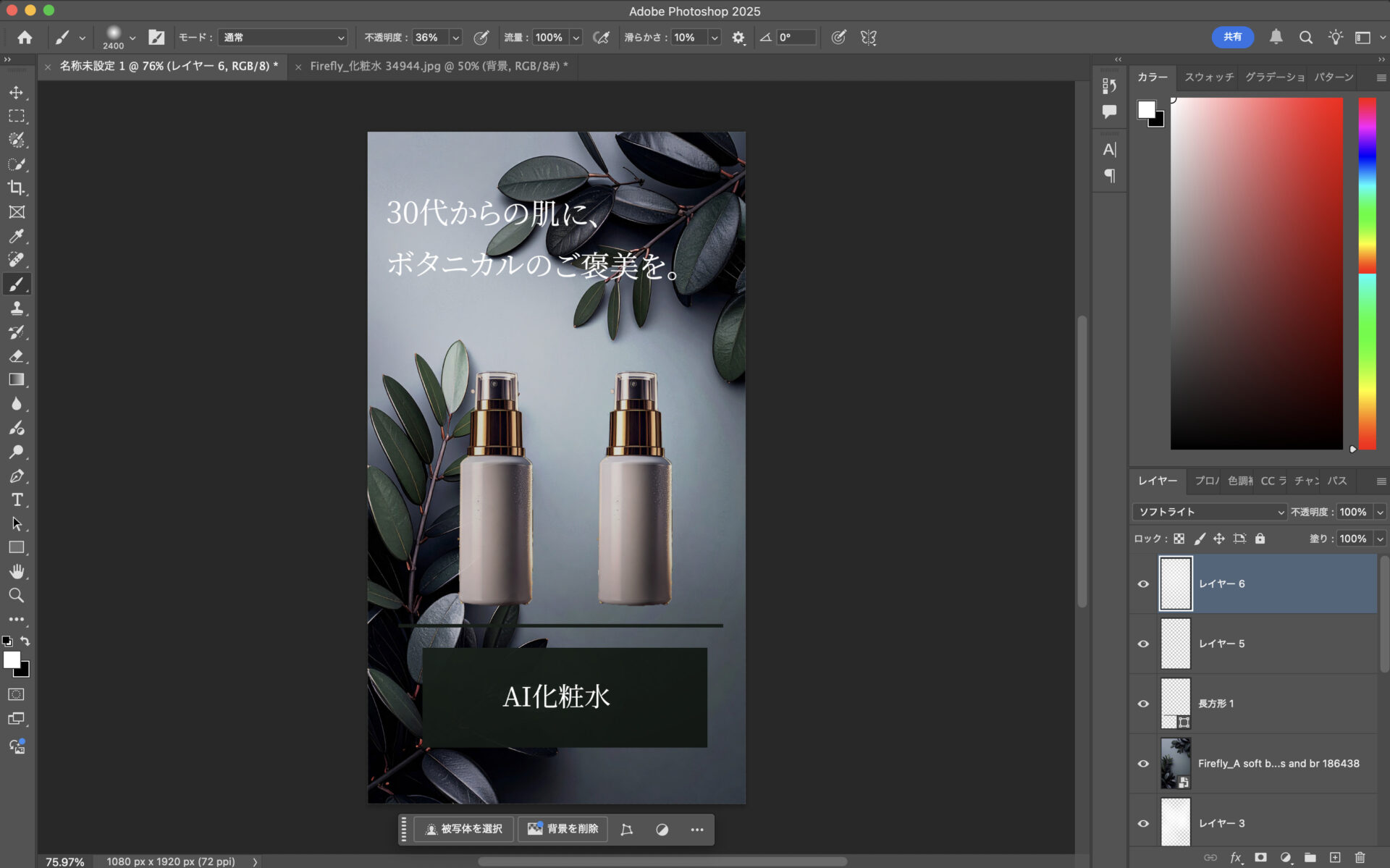SNSのバナーってPhotoshopとAIで効率的に作れないかな?
今やAIも発達しているからできるはずですよ

SNSで目を引くバナーを作りたいけど、「デザインセンスに自信がない…」「Photoshopって難しそう…」と感じていませんか?
でも大丈夫。今はAIの力を使えば、誰でも短時間でプロっぽいバナーを作れる時代です。
本記事では、PhotoshopのAI機能を使って、初心者でもできるバナー制作の最短ルートを紹介します。
記事の内容
- まずは完成イメージをAIと一緒に考える
- 背景画像を生成する【PhotoshopでもFireflyでも】
- キャッチコピーを考える
- Photoshopでバナーを生成する
これからPhotoshopでバナーを作りたい人も、より効率的に作りたいと思っている人も参考にしてみてください。
良い感じにバナーを作っていきましょう

まずは完成イメージをAIと一緒に考える
バナーを作る際にイメージができていないと作っている最中に「これでいいのかな・・・?」なんて結構迷ってしまうはずなので、作る前にある程度どんなバナーにするのかイメージを固めておきたいです。
目的をはっきりさせる
- このバナーは何のために作るのか?
- どんな人に見てもらいたいのか?(ターゲット層)
- 誘導したいアクション(購入・クリック・フォローなど)

確かに最初にこういうの考えとかないとね
そうそう、だいたい決まっていると思いますけどね

自分の商品のバナーとかでない限り、他の人から依頼を受けて作ることになると思います。その際はどういう商品をどういったターゲットに向けて売り出したいのかは共有されるはずです。

うん具体的にこういうのはあるはずだね
それに沿ったバナーを作る必要がありますよね

こうした目的を言葉にしておくことで、デザインの軸がぶれなくなります。
参考イメージを集める(AIにも相談OK)
「でもイメージが湧かない…」という場合は、PinterestやCanvaで参考デザインを探すのもおすすめです。
さらに、ChatGPTに聞くと、あなたの目的に合ったテイストを提案してくれます。
例:
ChatGPTへのプロンプト
「自然派スキンケアのSNSバナーを作りたい。おすすめの色使いや雰囲気を教えて。」
すると、「やさしい緑やベージュ系の配色が合いますよ」といったアドバイスが得られます。
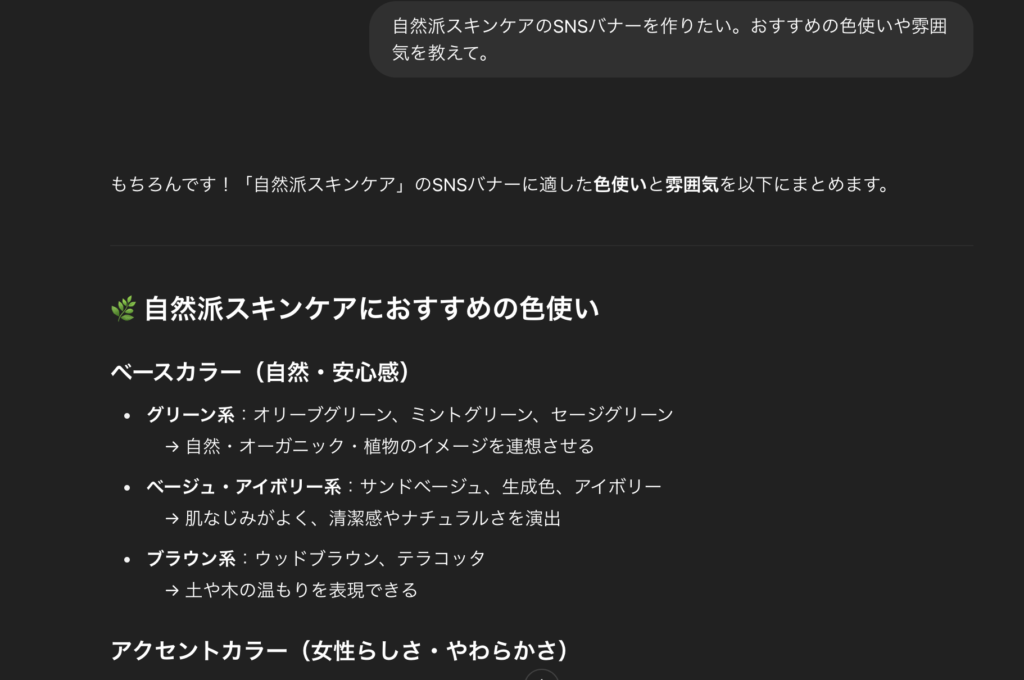
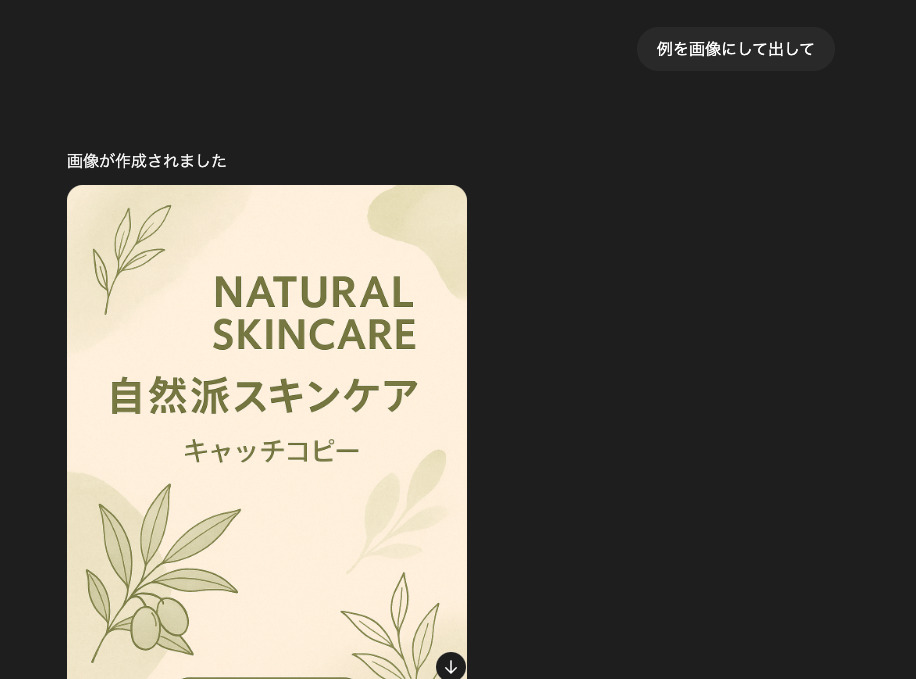

色使いとかも教えてくれるのね
存分に助けてもらいましょう

ChatGPTにバナーイメージを生成させることもできますが、その辺りの生成はイケてないので、Pinterestなんかで参考になりそうなイメージを探してみるのがいいと思います。
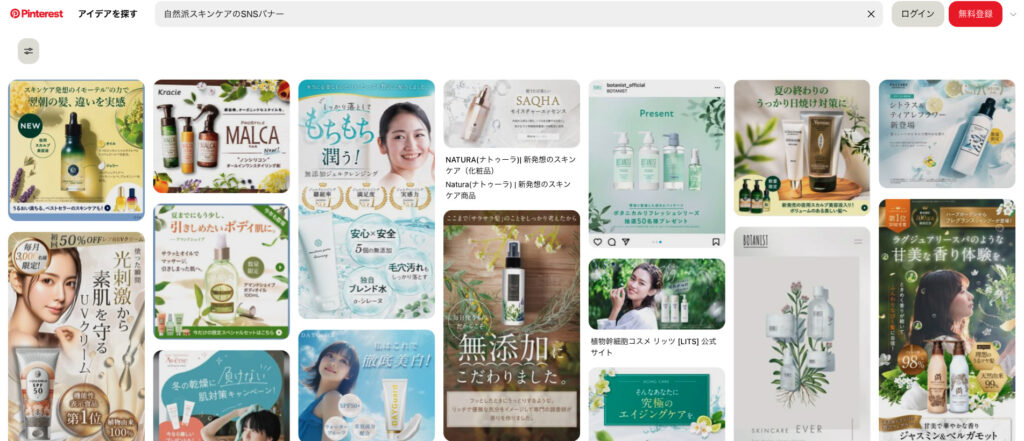
この時点である程度イメージが固まると後の作業が楽になりますよ。
背景画像を生成する【PhotoshopでもFireflyでも】
大体イメージが湧いたら、イメージに合うような背景画像を作成します。画像生成AIに入力するプロンプトも聞いてみましょう。背景画像はオリーブグリーンを使ったナチュラル/ボタニカル系でいきます。
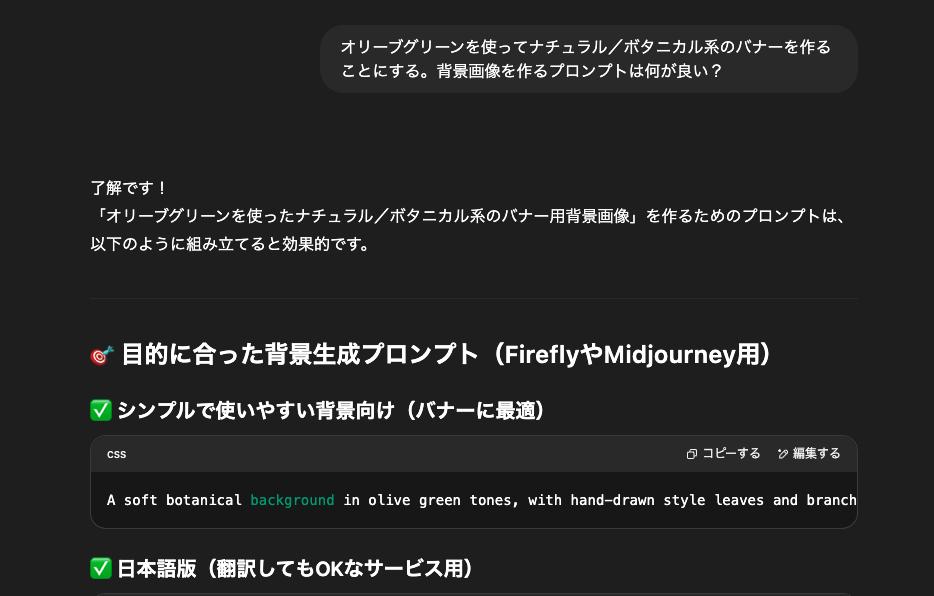

プロンプト教えてくれるのはありがたいね
そうですね、これを元に改良していくとかでもありです

プロンプトを教えてもらったら画像生成ツールでそのプロンプトを入力して画像を生成してみましょう。Adobe Fireflyで生成してみます。
Adobe Fireflyで背景画像を生成
プロンプトを入力してみるとこんな感じで生成されました。効果はいくつもありますが、今回は超現実的を選択しています。
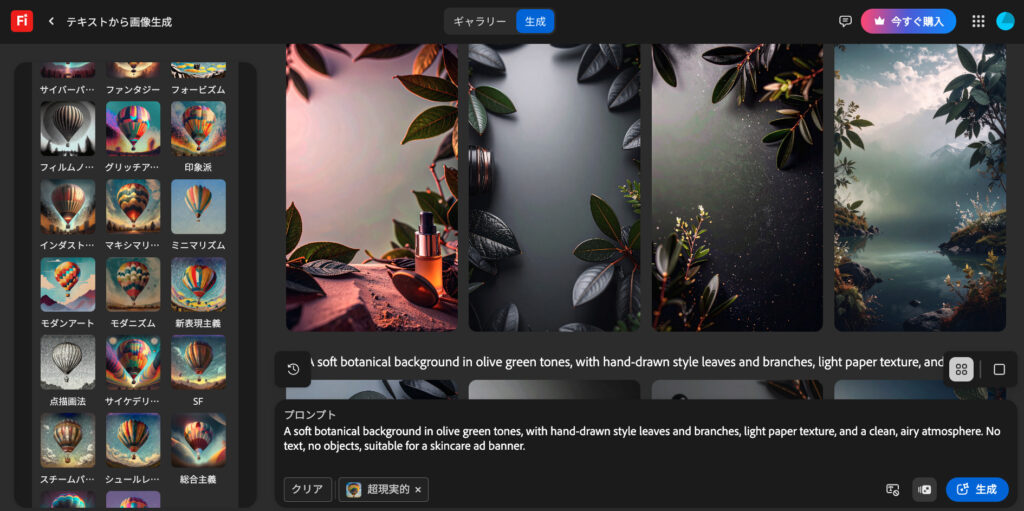
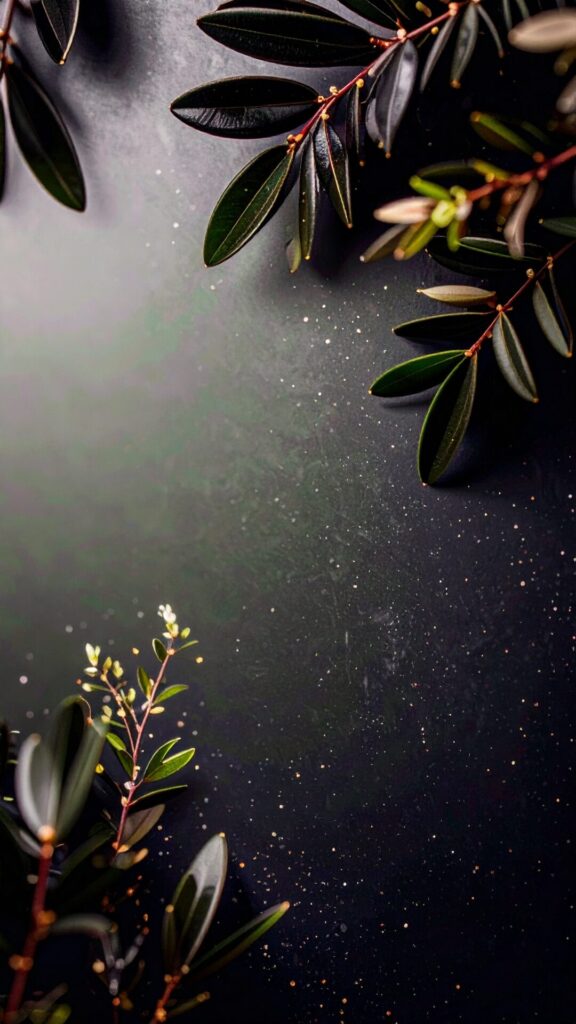
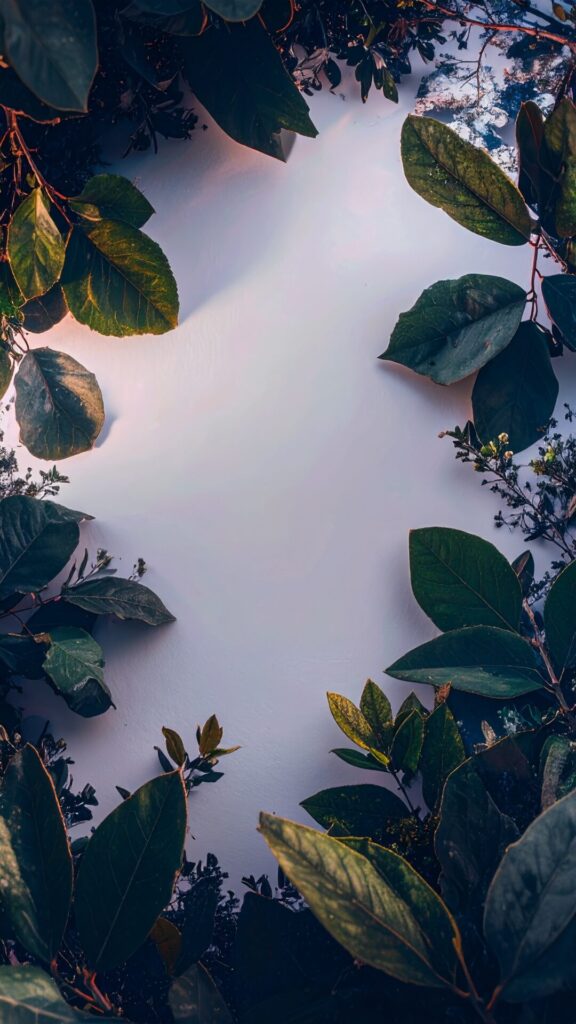
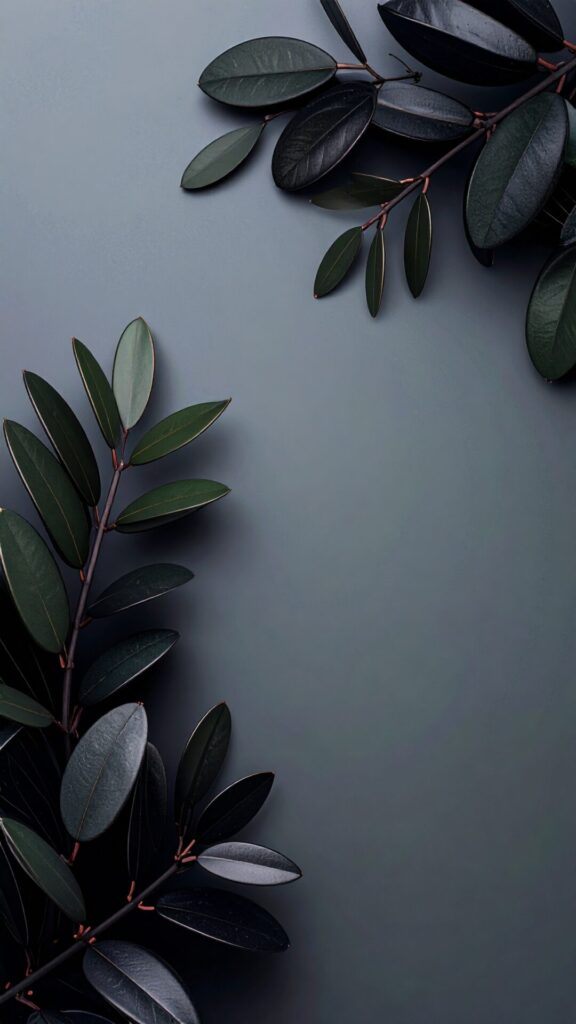

それっぽい背景画像できてるじゃん
これだけでイメージ湧いてきますよね

背景画像が生成されると、なんとなくここに商品画像置いてキャッチコピー置いて、、、っていうイメージが湧いてくるんじゃないかなと思います。画像が気に入らなかったりしてもプロンプトを変えて生成してみるといいでしょう。
キャッチコピーを考える
画像に入れるキャッチコピーも考えてもらいます。
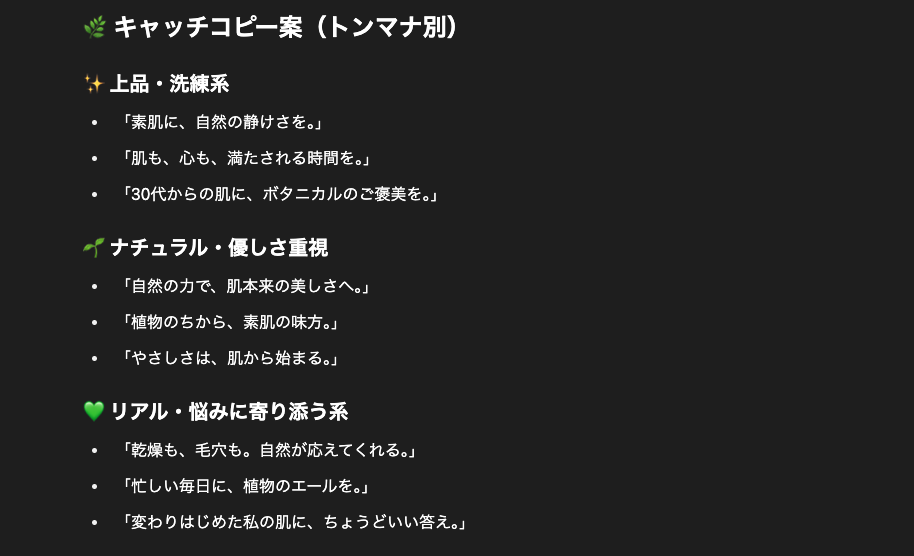

簡単に複数提案してくれるのは楽すぎる、、、
人間が考えるより早いですね

キャッチコピーはターゲットとどんな商品なのかがわかっていれば、そこを考えたものになると思います。それらを踏まえてChatGPTに相談して決めてみるといいでしょう。
フォントはAdobe Fontsで検索しよう
バナーを作る際にフォントを色々試してみるでもいいんですが、事前にどんなフォントにするか考えておくといいです。
Adobe Fontsでサンプルテキストにキャッチコピーを入力すると、イメージが湧きやすいのでそれで検索してみるといいですよ。
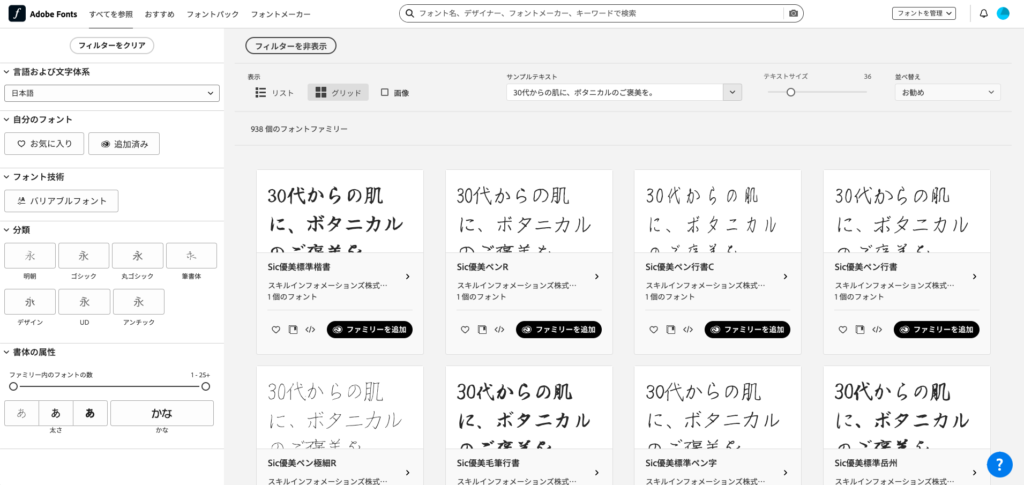

なるほどフォント一覧表示できるのね
そうですかなり便利ですね

Photoshopでフォントを使えるようにする
気に入ったフォントがあったら追加してPhotoshopで使えるようにしておきましょう。ファミリーを追加したら、Creative Cloudからインストールすることができます。
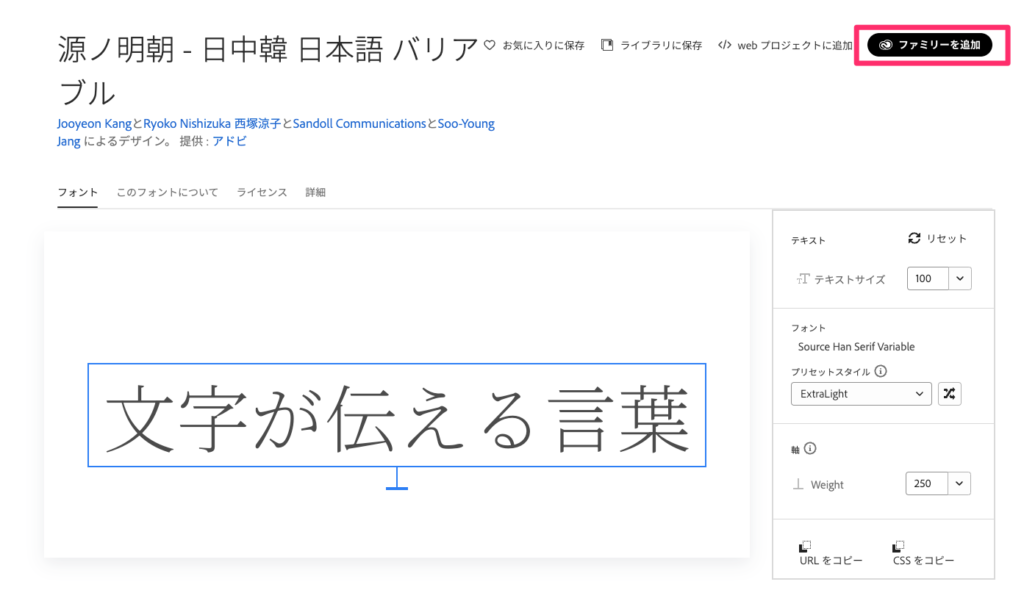
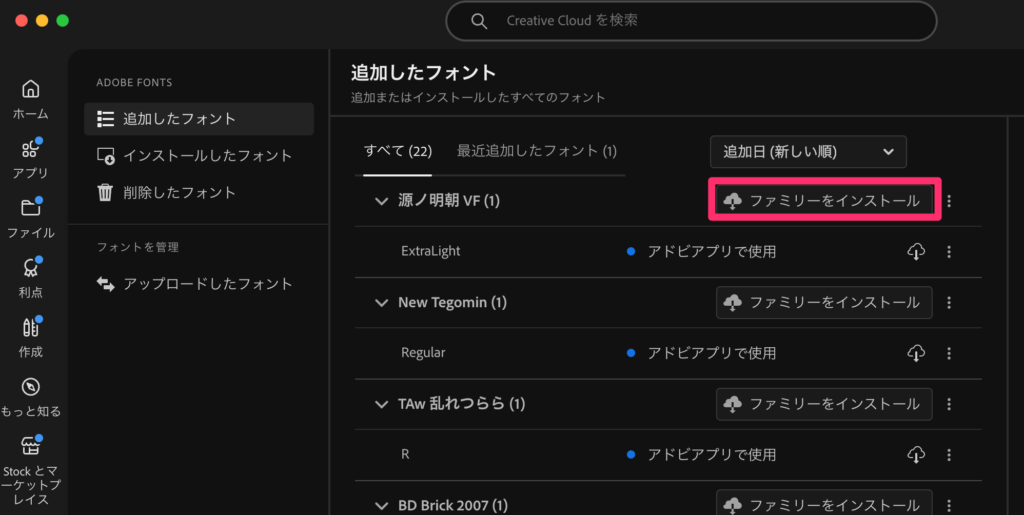
これでPhotoshopで使えるようになりました。
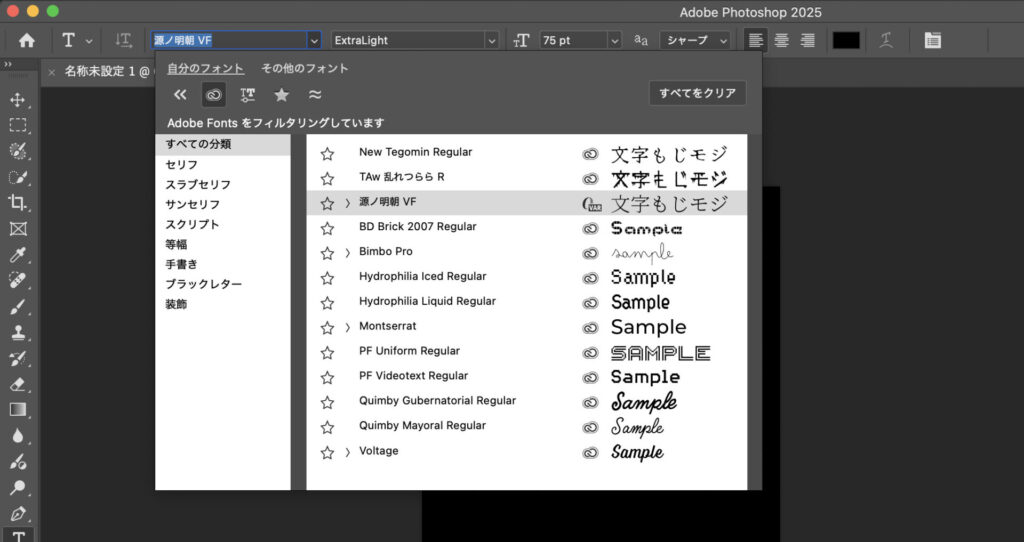
Photoshopでバナーを作る
この時点で以下のものは大まかに決まっていると思います
- 背景画像
- キャッチコピー
バナーを作る段階であれば商品画像もあると思うので、それらを組み合わせてあとは調整するだけですね。
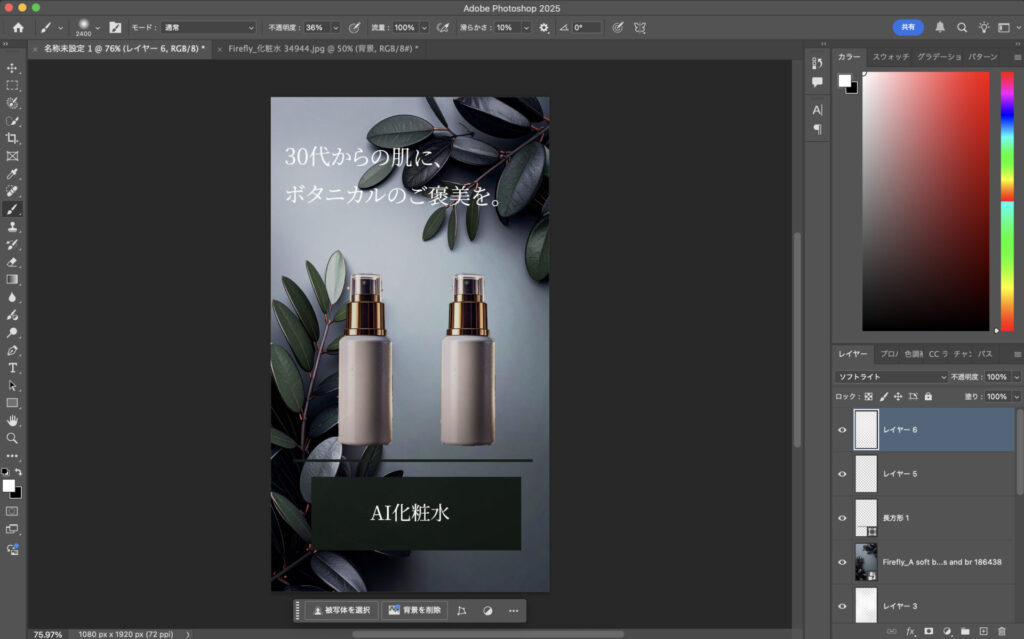

なるほどPhotoshopで組み合わせて調整するのか
そうですね準備ができていれば難しくはないです

Photohshopで作業する前に素材やイメージの準備ができていれば作る工程はそこまで難しいものではないと思います。もちろんPhotoshopの操作に慣れていないとそこは苦戦すると思いますが、そこは慣れればOKです。
Photoshopをちょっと試してみたかったらAdobeのCreative Cloudコンプリートプランから試してみるといいです。7日間の無料期間があった気がしますので。(コンプリートプランなら他のソフトも試せる)